MySQL-Windows10安装教程
原创约 600 字大约 2 分钟...
1-MySQL-Windows10安装教程.md
注意
本博文仅供学术研究和交流参考,严禁将其用于商业用途。如因违规使用产生的任何法律问题,使用者需自行负责。
- 首先进入MySQL官网,然后一顿找呀找,找到下载页面。DOWNLOADS ---> Community ---> MySQL Community Server
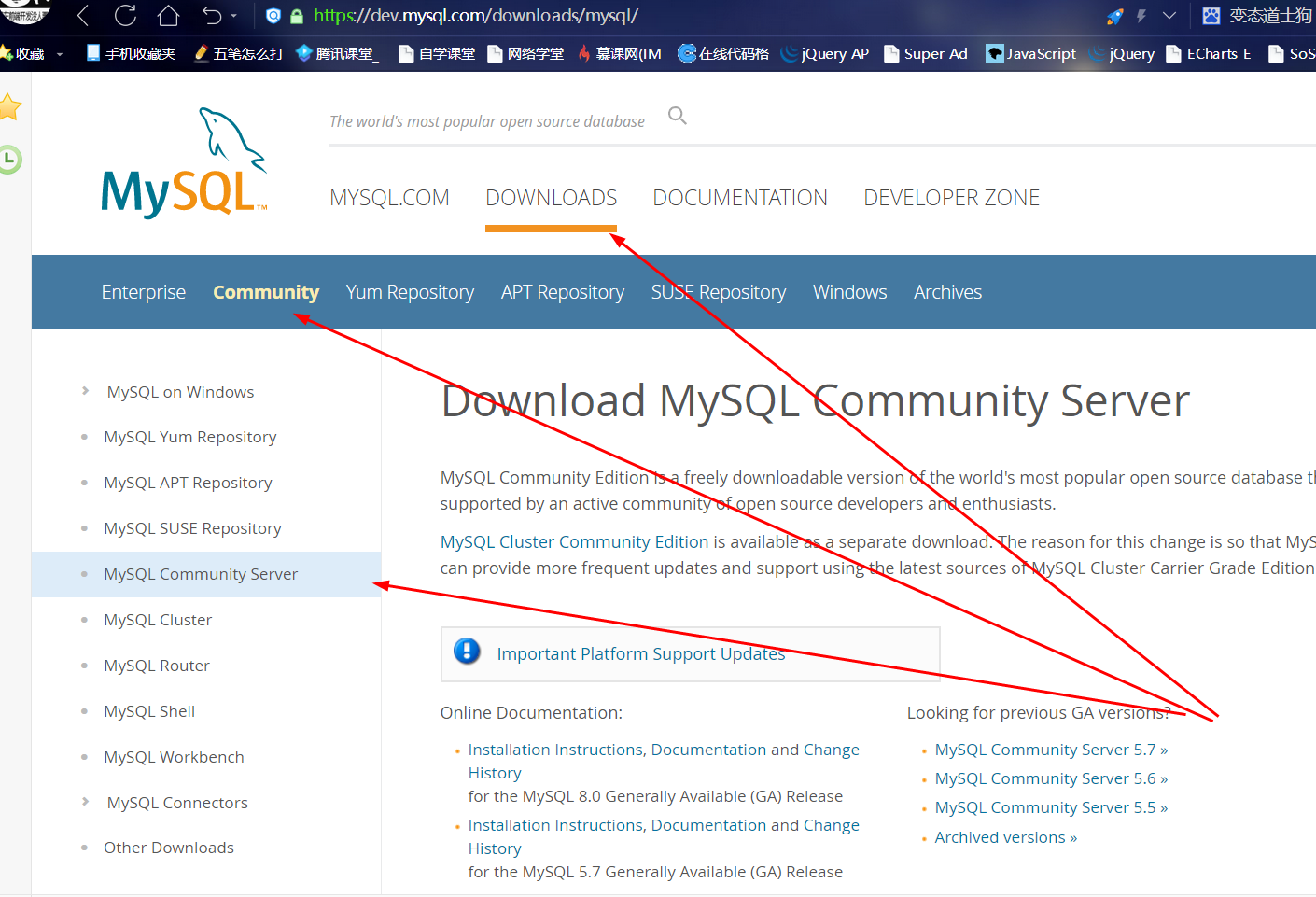
可以看到目前我们最主的版本是 8.0.16,但我们显然不用这个最新版本。。 所以我们点击 MySQL Community Server 5.7
- 选择版权下载,这里以版本 5.7.26版本并且以.msi结尾的为例
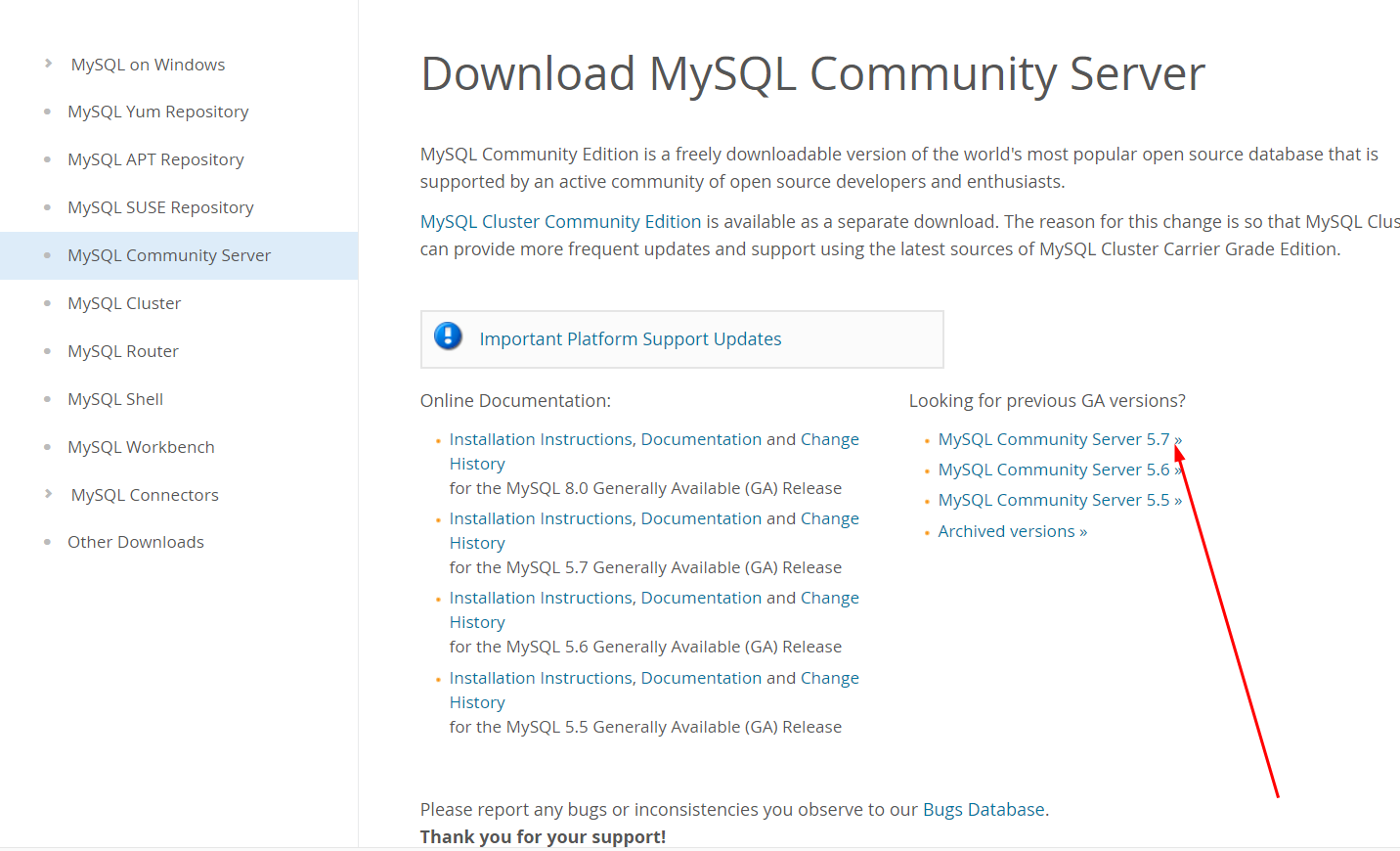
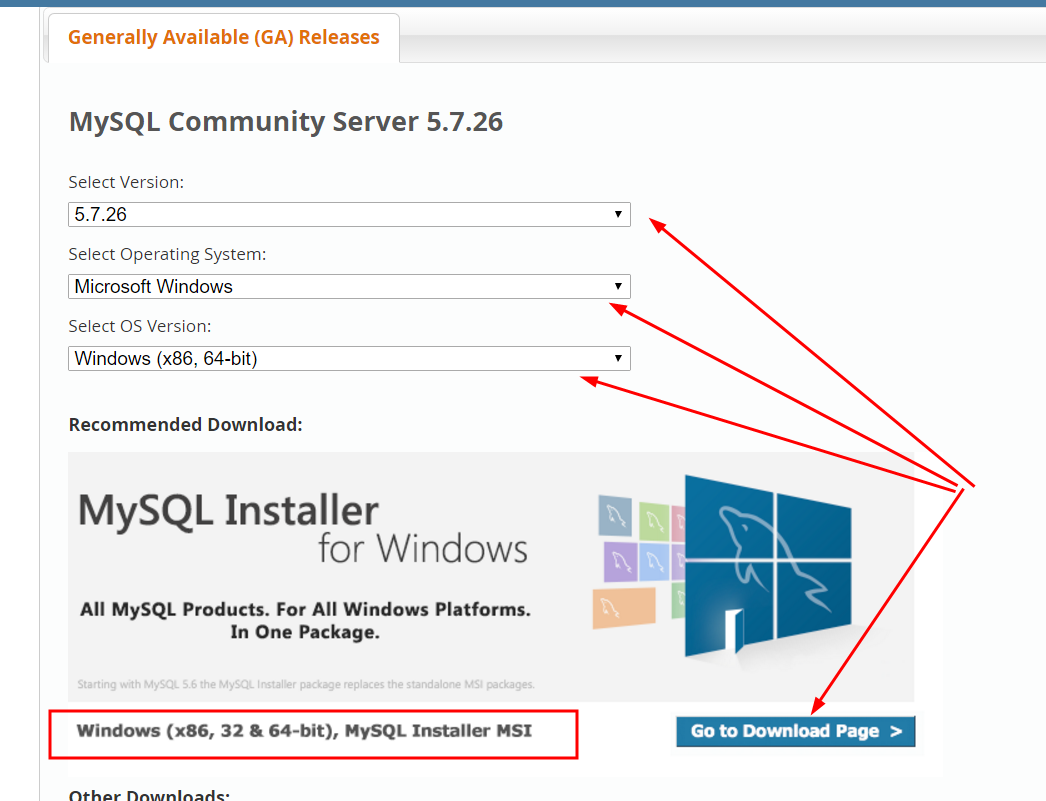
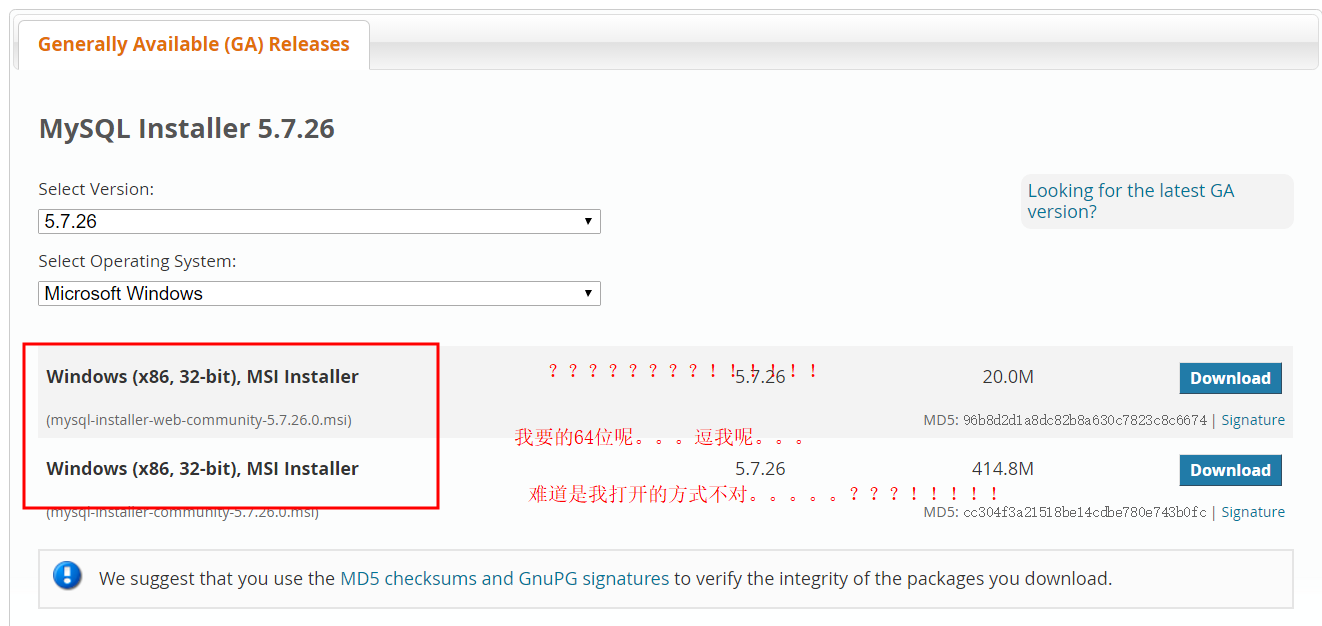
- 找咯半天。。这个版本的msi结尾文件只有32位的无奈只得放弃,改下.zip结尾文件
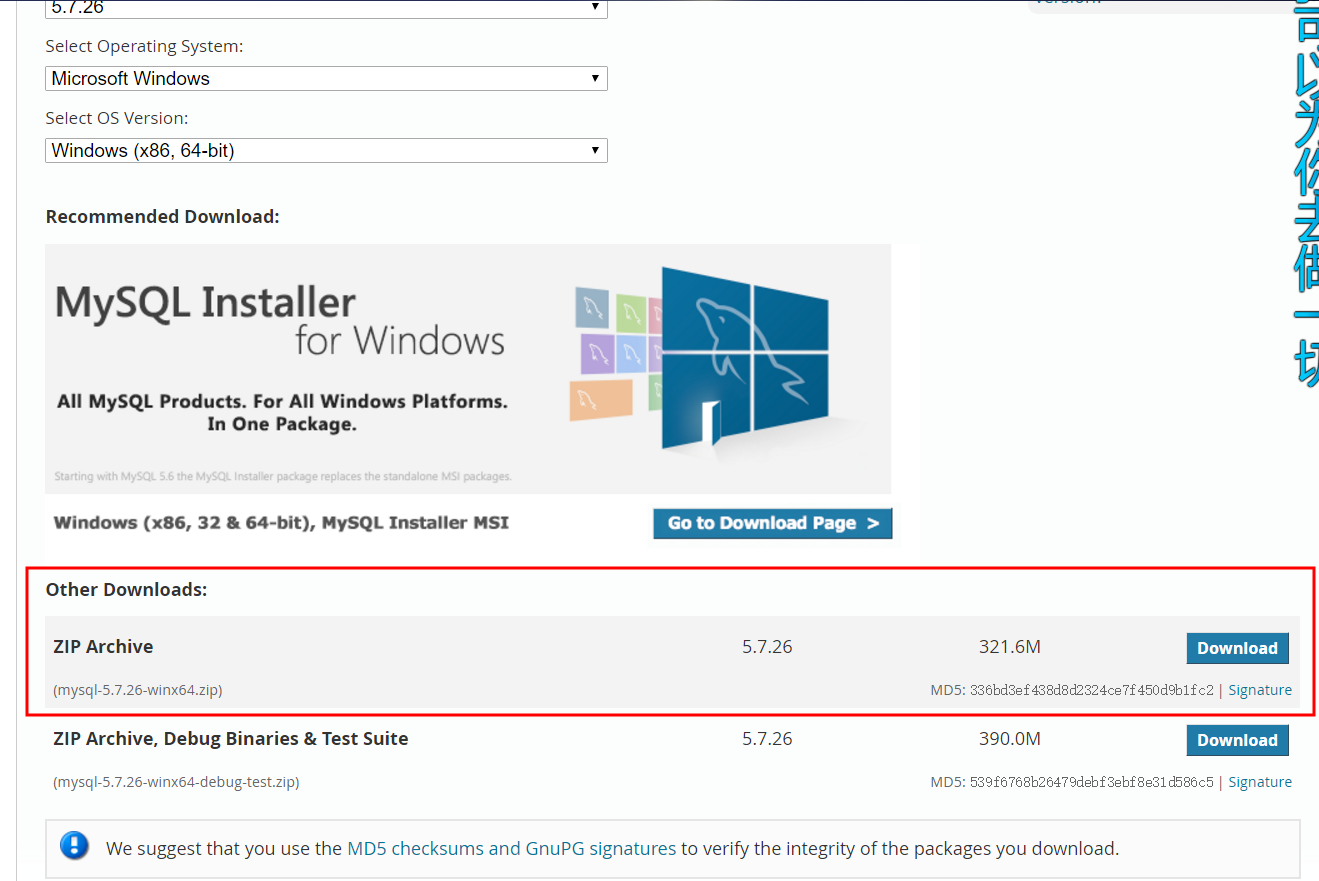
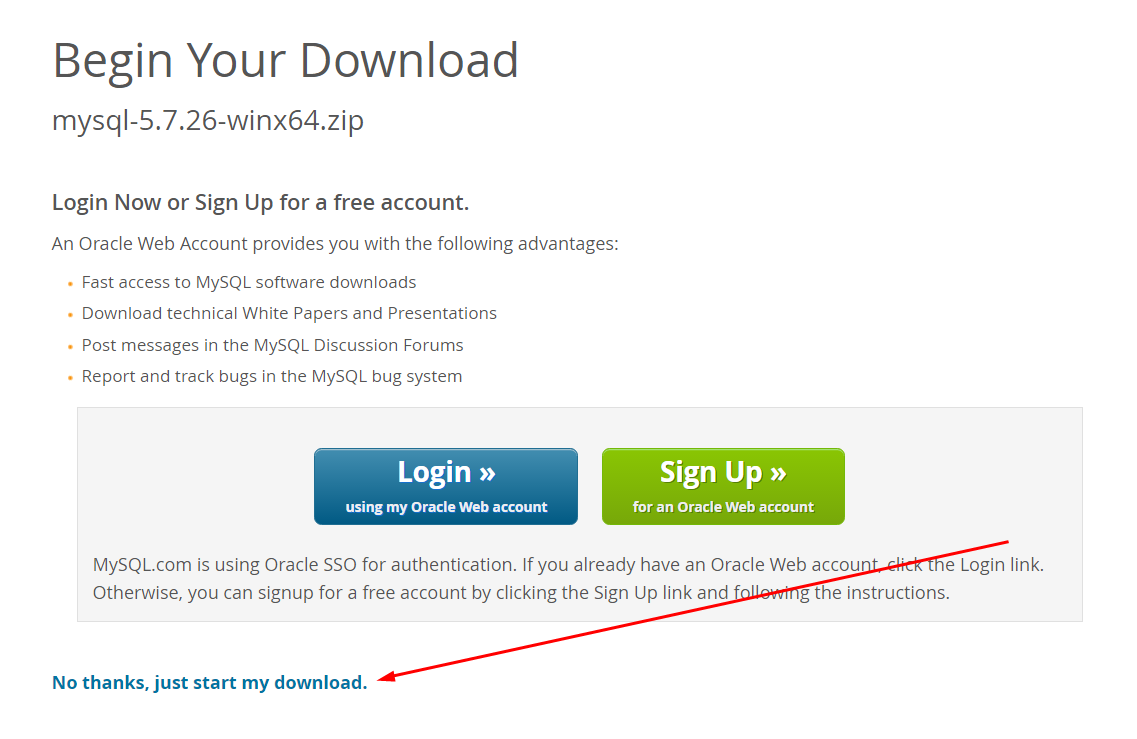
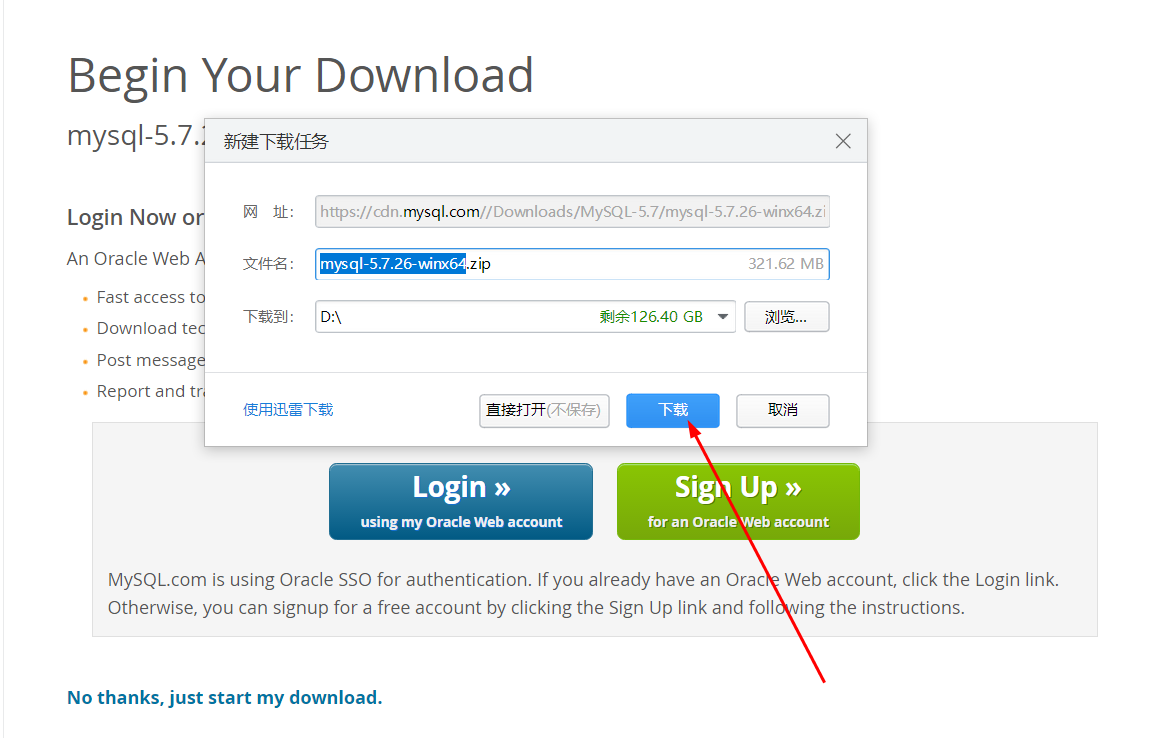
- 解压安装
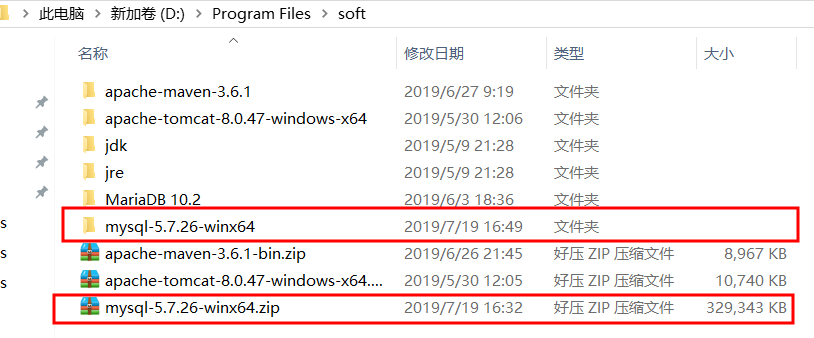
- 配置环境变量
MYSQL_HOME
D:\Program Files\soft\mysql-5.7.26-winx64
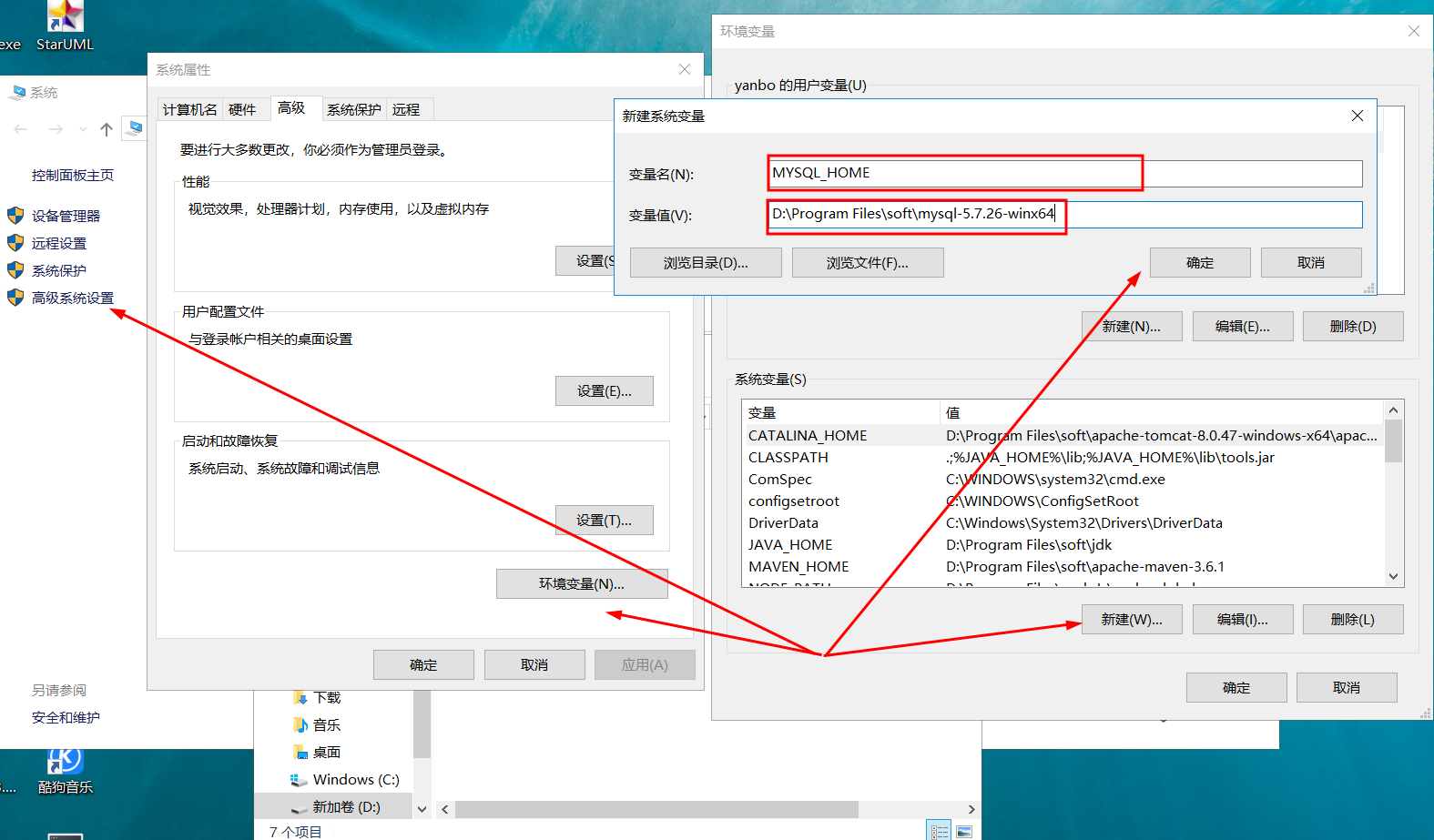
- path里添加:%MYSQL_HOME%\bin
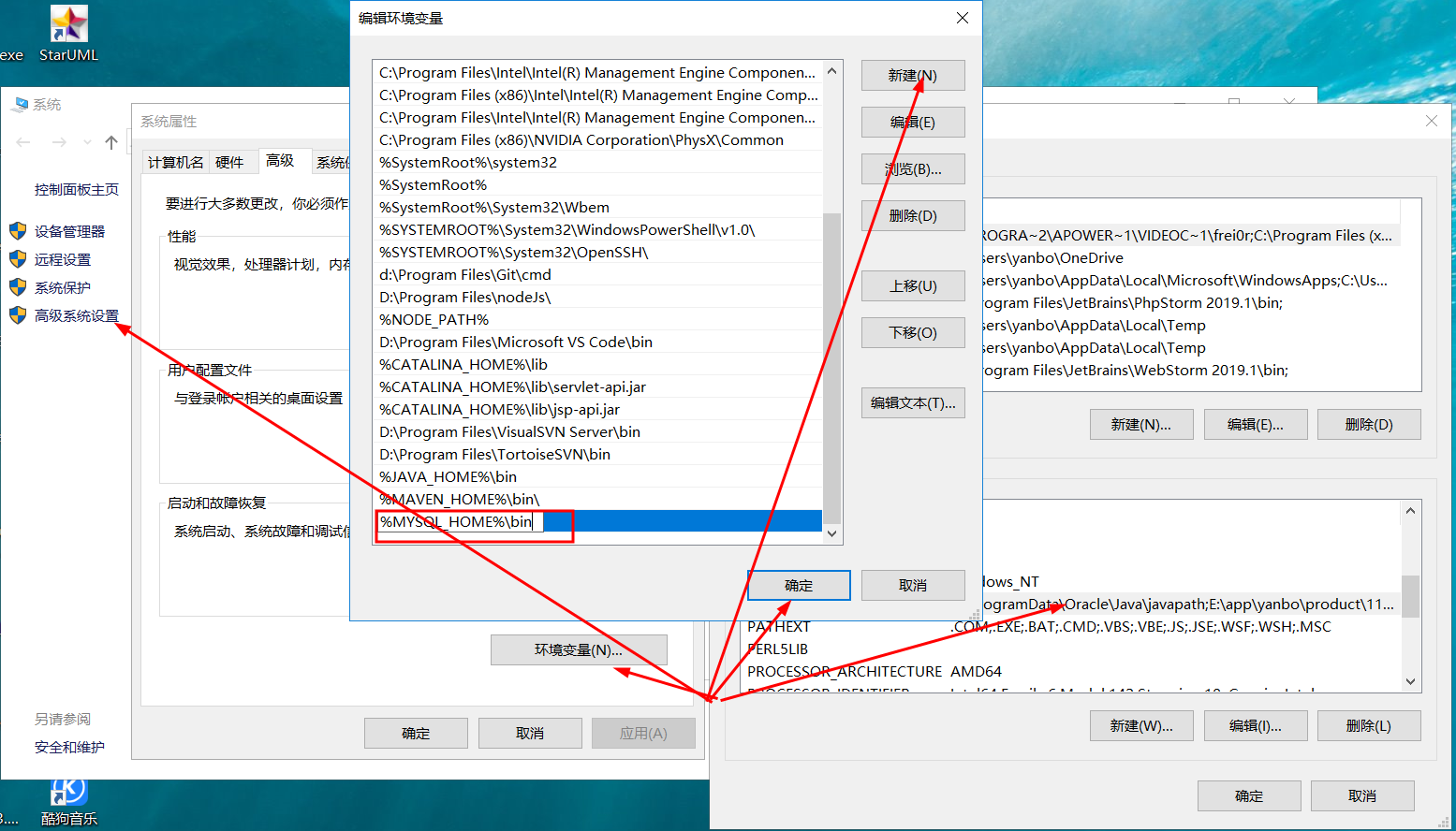
- 生成data文件
- 以管理员身份运行cmd
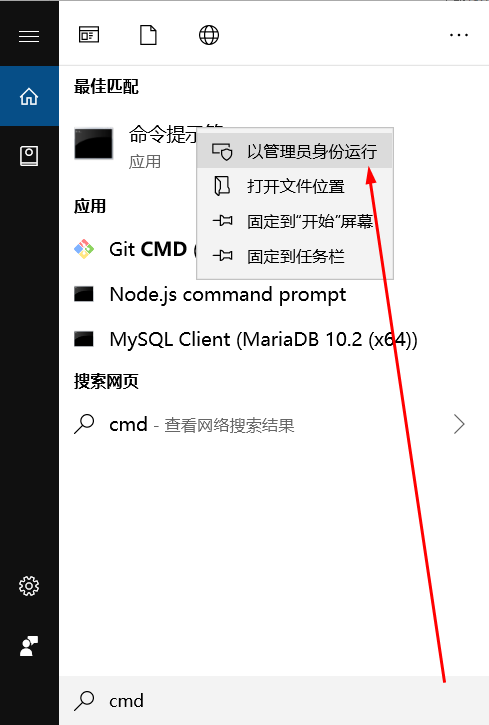
进入 D:\Program Files\soft\mysql-5.7.26-winx64\bin 目录下执行命令: mysqld --initialize-insecure --user=mysql 在D:\Program Files\soft\mysql-5.7.26-winx64目录下生成data目录
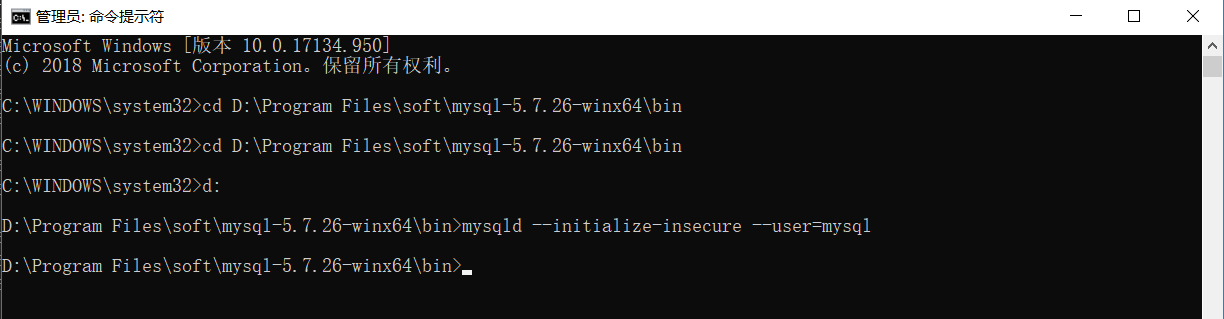
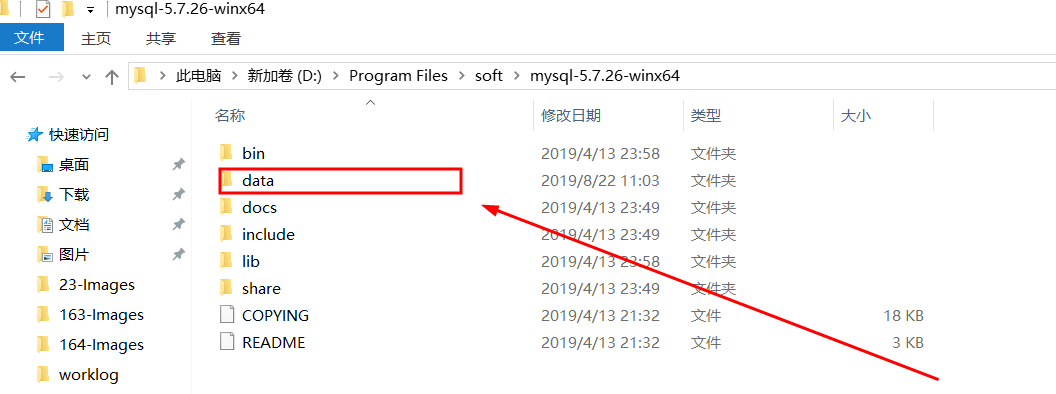
- 执行命令 net start mysql 启动mysql服务
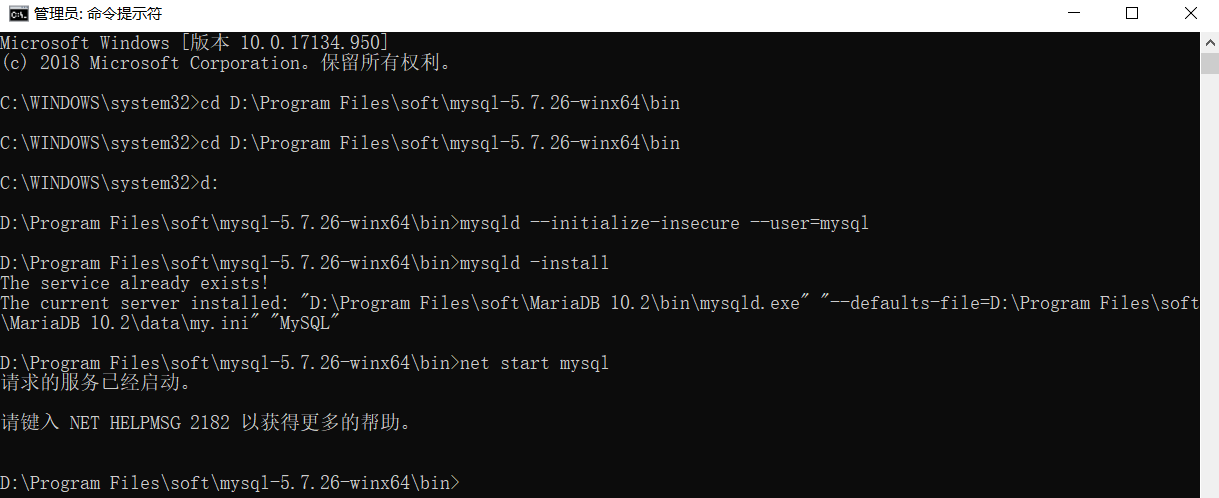
- 登录mysql 执行命令 mysql -u root -p
登录mysql:(因为之前没设置密码,所以密码为空,不用输入密码,直接回车即可)
但我的之前设置过,找咯好半天才记起来密码是 root123 。。。。。
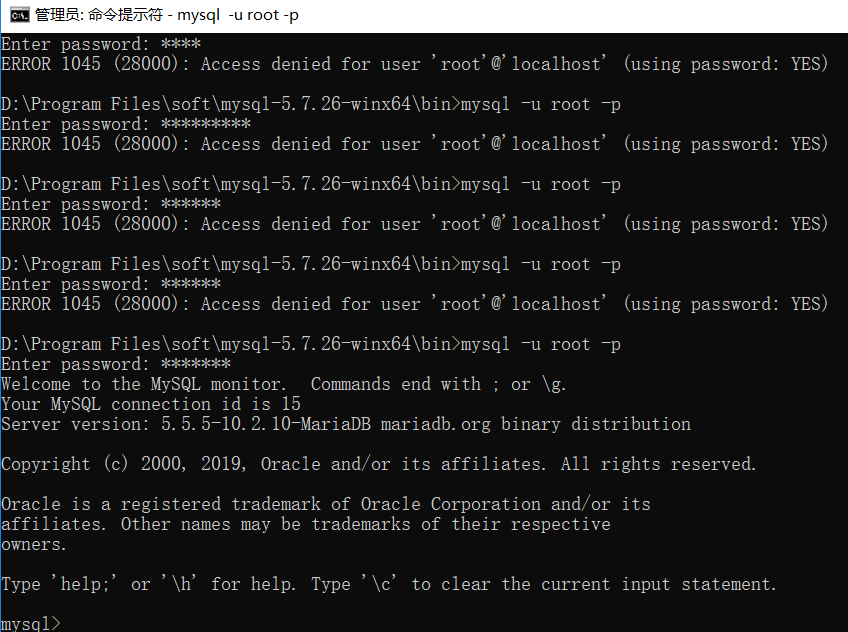
- 查询用户密码:
- 查询用户密码命令:mysql> select host,user,authentication_string from mysql.user;
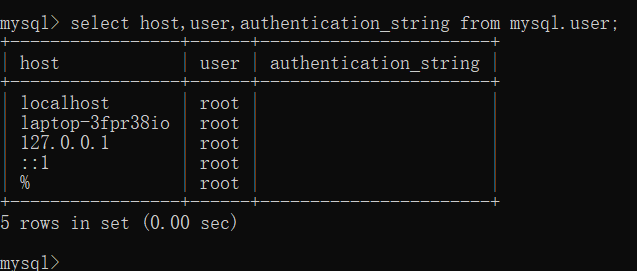
- 设置(或修改)root用户密码:
设置(或修改)root用户密码:mysql> update mysql.user set authentication_string=password("123456") where user="root"; #password("123456"),此处引号中的内容是密码,自己可以随便设置 Query OK, 1 row affected, 1 warning (0.00 sec) Rows matched: 1 Changed: 1 Warnings: 1 mysql> flush privileges;
#作用:相当于保存,执行此命令后,设置才生效,若不执行,还是之前的密码不变 Query OK, 0 rows affected (0.01 sec)
- 退出mysql 命令quit
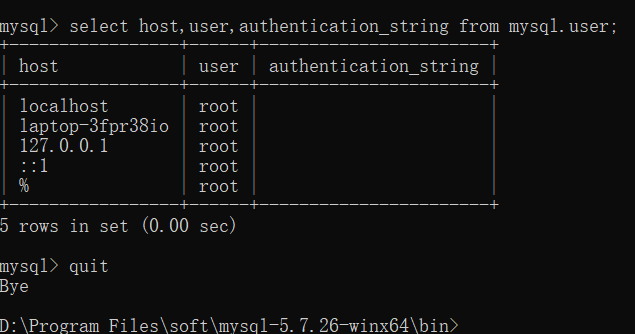
参考链接
分割线
相关信息
以上就是我关于 MySQL-Windows10安装教程 知识点整理与总结的全部内容,希望对你有帮助。。。。。。。
Powered by Waline v2.15.4